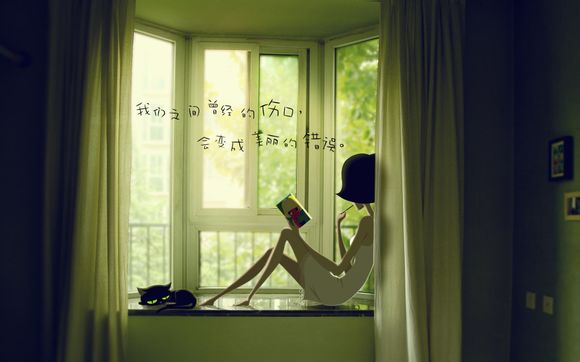
在数字化生活的浪潮中,无线路由器的设置连接成为了许多家庭和办公场所必须掌握的技能。**将为您详细解析如何轻松设置无线路由器的连接,让您轻松享受无线网络的便捷。
一、连接路由器电源
1.将无线路由器插入电源插座,确保电源灯亮起。
2.等待路由器完全启动,通常需要1-3分钟。二、连接路由器与电脑
1.使用网线将路由器的WAN口与电脑的以太网口连接。
2.打开电脑,进入网络设置,选择“本地连接”或“以太网”,查看网络连接状态。三、访问路由器管理界面
1.打开电脑浏览器,输入路由器的默认I地址,通常是192.168.1.1。
2.在弹出的登录界面中,输入默认的用户名和密码,通常是admin。四、设置无线网络名称(SSID)
1.登录后,找到无线设置或无线网络设置选项。
2.在SSID栏中输入您希望设置的无线网络名称。
3.选择无线加密方式,推荐使用WA2-SK(AES)加密。五、设置无线密码
1.在WA密钥或安全密钥栏中设置无线密码,建议使用复杂密码。
2.确认无误后,保存设置。六、连接无线设备
1.在您的智能手机、平板电脑或其他无线设备上,打开无线网络设置。
2.在可用的无线网络列表中找到您设置的SSID。
3.输入无线密码,点击连接。七、检查网络连接 1.连接成功后,在无线设备上打开网页或使用**工具,检查网络连接速度。
八、设置DHC服务器
1.在路由器管理界面中,找到网络设置或DHC设置。
2.确保DHC服务器已开启,并设置合适的地址池范围。九、设置路由器防火墙
1.在路由器管理界面中,找到安全设置或防火墙设置。
2.开启防火墙,并根据需要设置相应的规则。十、更新路由器固件
1.在路由器管理界面中,找到系统工具或固件更新。
2.下载最新固件,按照提示进行更新。十一、重置路由器
1.如果路由器设置出现问题,可以尝试重置路由器。
2.按住路由器背面的重置按钮,持续几秒钟后释放。
3.路由器将恢复到出厂设置,重新进行设置连接。通过以上步骤,您已经成功设置并连接了无线路由器。希望**能帮助您轻松解决无线路由器设置连接的难题,享受无线网络的便捷。
1.本站遵循行业规范,任何转载的稿件都会明确标注作者和来源;
2.本站的原创文章,请转载时务必注明文章作者和来源,不尊重原创的行为我们将追究责任;
3.作者投稿可能会经我们编辑修改或补充。